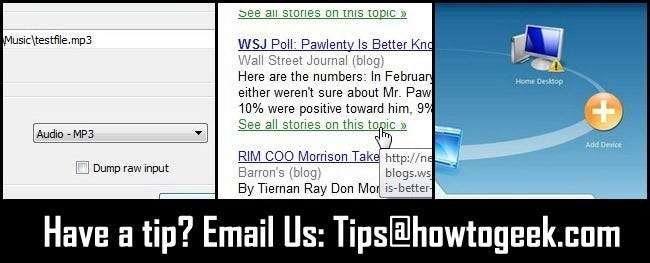
În fiecare săptămână ne adâncim în poșta noastră de cititori și împărtășim sfaturile și trucurile pe care le trimiteți prin e-mail. Săptămâna aceasta vă prezentăm cum să extrageți sunetul din orice fișier video cu VLC, să ne strecurăm în jurul paginilor de plată ale site-ului de știri și cum să amânați Windows Live Mesh de la încărcându-se imediat.
Extrageți sunetul din orice fișier video cu VLC
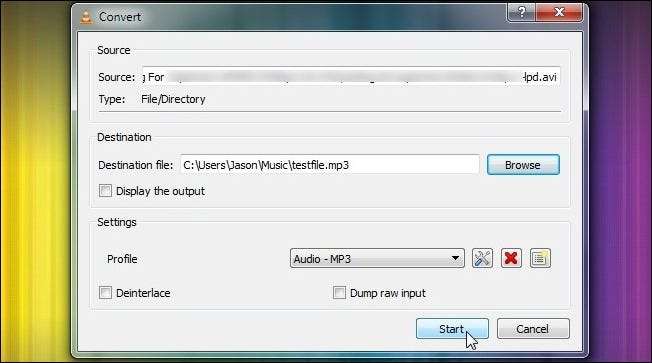
La începutul acestei săptămâni am împărtășit un ghid cu dvs. despre utilizarea VLC pentru redimensionarea videoclipurilor pentru telefonul dvs. Android . Reedip a scris împreună cu ghidul său pentru utilizarea VLC pentru a extrage audio din orice fișier video și a-l converti în format MP3. El scrie:
VLC nu este doar un Media Player, ci este un întreg software în sine. Acesta este doar un experiment pe care l-am făcut pentru a încerca să obțin un fișier MP3 dintr-un videoclip pe care l-am descărcat de pe YouTube.
VLC are o modalitate foarte ușoară de a converti FLV (sau orice alt fișier video din acest motiv) în MP3
Tot ce trebuie să faceți este:
- Deschideți VLC.
- Mergi la Media -> Conversie / Salvare .
- Când faceți clic pe Conversie / Salvare, se deschide o casetă de dialog în care puteți selecta fișierul pe care trebuie să îl convertiți (adică fișierul video / FLV pe care doriți să îl convertiți în MP3).
- După selectarea fișierului, faceți clic pe butonul Conversie / Salvare situat în partea dreaptă jos a casetei de dialog.
- După aceasta, va exista o casetă de dialog pentru Flux de ieșire . Bifați opțiunea „Fișier” și accesați „Răsfoire” pentru a salva local fișierul cu numele fișierului pe care îl alegeți. Ori de câte ori introduceți noul nume de fișier și faceți clic pe Salvare, se adaugă un „.ps” la sfârșitul numelui fișierului. Înlocuiți extensia „.ps” cu o extensie „.mp3”.
- În secțiunea Setări din caseta de dialog Conversie există meniul derulant Profil. În secțiunea Profil, trageți meniul în jos și selectați MP3 (pentru codare MP3).
- Faceți clic pe SALVARE și lăsați fluxul de date. După ce ați terminat, deschideți fișierul MP3 și bucurați-vă.
Sfat grozav Reedip; ai dreptate, VLC este un veritabil cuțit elvețian de instrumente media. Vă mulțumim că ați scris.
Strecurați-vă în jurul panourilor de plată cu ajutorul Google
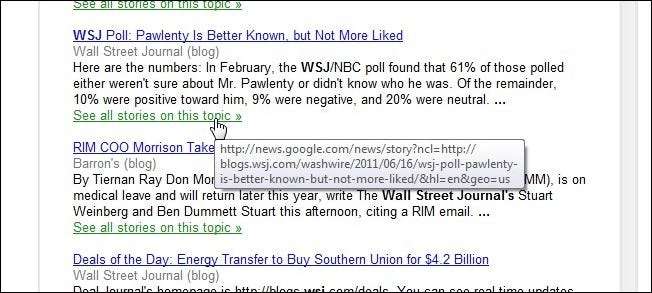
Charles scrie cu tehnica sa simplă pentru a avea acces la articole ascunse în spatele panourilor de plată:
Sunt un drogat de știri admis. Folosesc funcția Alertă Google în G-mail pentru a mă perfecționa la subiectele care mă interesează. Majoritatea site-urilor oferă conținut gratuit, iar unele solicită conectarea ... de obicei, gratuit.
Dar, există câteva site-uri care doresc să plătiți pentru privilegiul de a le citi articolele. Două pe care mi le amintesc din plin sunt „Wall Street Journal” și „Financial Times”. De ce insistă să plătească clienții, în timp ce toți ceilalți nu ... Habar n-am. În general, se vede primul paragraf și atât. O tachinare.
Există o lucrare în jur. În partea de jos a fiecărui articol, Google are un link care spune: „Vedeți toate articolele despre acest subiect”. Făcând clic pe acel link veți obține toate articolele aferente disponibile. De asemenea, primiți un nou link către site care anterior a fost parțial blocat. Acest link este totuși articolul complet, fără cerințe!
Foarte isteț; salariile de plată sunt o strategie atât de ciudată pentru companiile care încearcă să concureze într-un mediu de informații gratuite și imediate. O treabă frumoasă, găsind o modalitate simplă de a le înconjura.
Întârzierea pornirii Windows Live Mesh
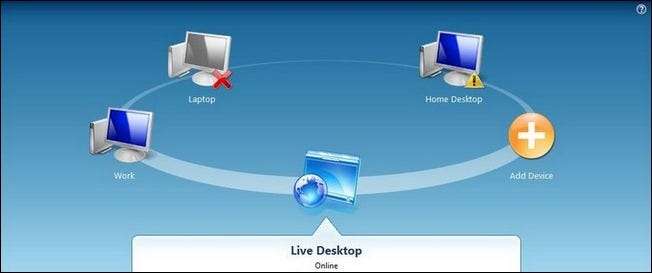
Cititorul Neutronstar21 scrie cu sfatul său pentru întârzierea pornirii Windows Live Mesh:
Am o soluție ușoară pentru a împiedica Windows Live Mesh (WLM) să înceapă la conectare (Windows 7), dar totuși să mă pot conecta automat atunci când este pornit manual. Am avut nevoie de această remediere deoarece doream să sincronizez volumele criptate care necesită o parolă după conectare. WLM nu va reuși la conectare, deoarece nu ar putea găsi volumul specificat pentru sincronizare.
WLM nu poate fi dezactivat pentru a începe la conectare dacă este bifată opțiunea „conectare automată”. Am constatat că, cu această opțiune bifată, WLM va scrie cheia de registry de pornire (ca mai jos) ori de câte ori a fost executată. Am găsit pașii 2-5 aici , pentru a acorda credit acolo unde trebuie. Cheie scrisă de WLM ori de câte ori este executată (cu opțiunea „conectare automată” bifată):
[HKEY_CURRENT_USER\Software\Microsoft\Windows\CurrentVersion\Run]
„WLSync” = ”\” C: \\ Program Files (x86) \\ Windows Live \\ Mesh \\ WLSync.exe \ ”/ background”
Oricum, remedierea este după cum urmează.
1. Pentru a șterge cheia de registry, creați un fișier batch care execută comanda:
Ștergeți Reg „HKCU \ Software \ Microsoft \ Windows \ CurrentVersion \ Run” / v WLSync / f
2. Pentru a rula acest script la Windows 7 Deconectare:
Tastați „Gpedit.msc” în caseta Run Button Start și apăsați „Enter. Aceasta deschide Editorul de politici de grup.
3. Navigați la „Configurare utilizator \ Setări Windows \ Scripturi (Logare / Deconectare)” din panoul din stânga. Faceți dublu clic pe „Deconectare” din panoul din dreapta pentru a afișa proprietățile.
4. Faceți clic pe „Adăugați”. Aceasta încarcă o casetă de dialog Adăugare script. Faceți clic pe „Răsfoiți” și selectați scriptul pe care l-ați creat. Aceasta îl plasează în câmpul „Nume script”.
5. Faceți clic pe „OK” în partea de jos a dialogului Adăugați un script pentru a confirma. Acest lucru vă duce înapoi la fereastra de proprietăți. Faceți clic pe „Aplicați” în partea de jos și închideți editorul de politici. Scriptul va rula atunci când utilizatorul se deconectează.
Dacă vă aflați într-o situație similară, este o soluție excelentă la problema întârziată, dar autentificată automat, cu Windows Live Mesh. Vă mulțumim că ați făcut treaba și ați descoperit-o Neutronstar21!
Ai un sfat de împărtășit? Trageți-o pe calea noastră prin [email protected] și s-ar putea să o vedeți pe prima pagină.







